
Peter Holmes
0
1646
267
 Tijekom mojih različitih istraživačkih projekata, istražujući priče o korporacijskoj i vladinoj korupciji, događa se dosta situacija kad trebam nekome poslati osjetljivu datoteku za koju ne želim da je itko presreće i pročita.
Tijekom mojih različitih istraživačkih projekata, istražujući priče o korporacijskoj i vladinoj korupciji, događa se dosta situacija kad trebam nekome poslati osjetljivu datoteku za koju ne želim da je itko presreće i pročita.
Zapravo je puno drugih okolnosti kojima će ljudi možda trebati poslati šifriranu datoteku, poput akademskih istraživača koji međusobno dijele vrlo osjetljive podatke putem Interneta, korporativne komunikacije ili samo prijatelja koji razgovaraju o vrlo privatnim stvarima..
Izvrsna stvar u slanju poruka, slika ili video zapisa pomoću nekog oblika šifriranja jest ta što nije važno koristite li javnu mrežu za prijenos datoteke; ako nemate lozinku i / ili datoteku ključa za dešifriranje datoteke, ne možete je otvoriti.
Postoji mnoštvo aplikacija koje će otvoriti šifrirane veze, poput Timovog članka o šifriranju IM chatova Kako osigurati i šifrirati trenutne četove za razmjenu poruka Kako osigurati i šifrirati četove trenutnih poruka ili Dannyev članak o šifriranju podataka Dropbox-a Kako šifrirati svoje Podaci Dropboxa s ENCFS [Linuxom] Kako šifrirati svoje Dropbox podatke pomoću ENCFS [Linux] Dropbox je vjerojatno jedan od najboljih alata za sinkronizaciju datoteka na mreži. Međutim, ako u posljednje vrijeme preskačete vijesti o tehnologiji, vidjet ćete da Dropbox ima problema s privatnošću već od kasnog trenutka. Stoga, šifriranje…, ali zaista je najsigurniji način komuniciranja podataka ili slanje podataka šifriranjem datoteku na svom računalu, a primatelj će ih dešifrirati na svom. Jedno od najjednostavnijih i najbržih uslužnih programa za to je AxCrypt.
Šifriranje datoteka upravo iz preglednika Windows
Ljepota AxCrypt je u tome što se instalira kao neka vrsta dodatka za Windows Explorer - i djeluje kao dio kontekstnog izbornika desnog klika. Samo desnom tipkom miša kliknite datoteku i vidjet ćete izbornik AxCrypt kao jednu od mnogih opcija. Možete odabrati jednu od opcija šifriranja, stvoriti datoteku s ključevima kao dio postupka šifriranja za tu datoteku ili uništiti i izbrisati datoteku.
Usput, ako ikada budete imali potrebu za trajnim brisanjem datoteka s računala, ovo je aplikacija za to. Potpuno je obrisano, što znači da datoteka nije samo izbrisana iz datotečnog sustava Windows. Prije brisanja izbrisane datoteke iz Windows datotečnog sustava aplikacija će zapravo upisati pogrešne podatke na memorijske adrese u kojima se datoteka pohranjuje. To praktično onemogućava oporavak datoteke pomoću većine standardnih metoda računalne forenzike za oporavak datoteka.
Kad odlučite šifrirati datoteku, imate nekoliko opcija. Možete sami šifrirati datoteku, možete stvoriti šifriranu kopiju datoteke koja zahtijeva da primatelj instalira AxCrypt na svoje računalo da bi ga dešifrirao, ili ga možete šifrirati kao izvršnu datoteku, što uključuje uslužni program za dešifriranje AxCrypt - pa primatelj ne Uopće ne trebate ništa instalirati, samo trebaju znati zaporku.

Ako odaberete šifriranje kopije, stvorit će se nova datoteka sa zadanim proširenjem .axx. Primatelj će ovu datoteku otvoriti programom AxCrypt upisivanjem ispravne lozinke kako bi je otvorio.

Ako ga odlučite šifrirati kao izvršnu datoteku, možete jednostavno poslati exe datoteku bilo kojem primatelju, a oni samo trebaju dvostruko kliknuti na samu datoteku, unijeti lozinku i datoteka će se otvoriti.
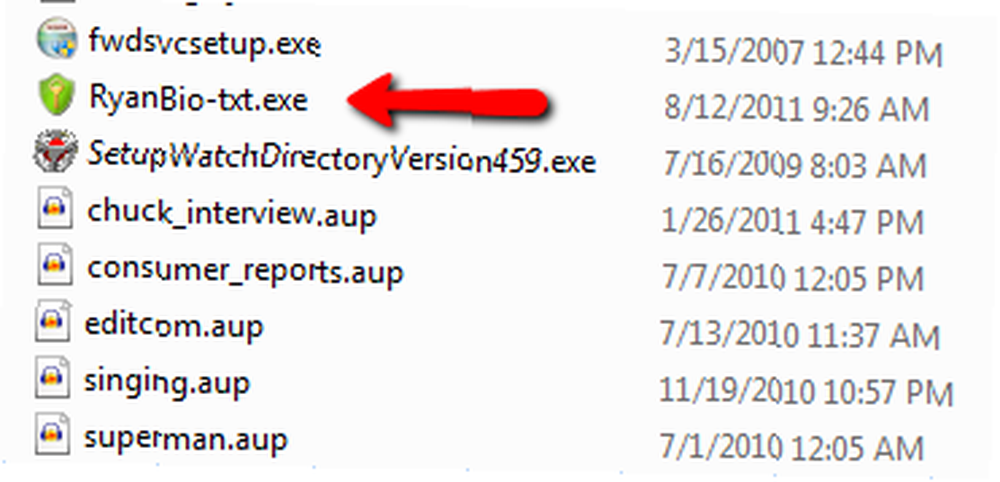
Ovo je savršeno ako šaljite osjetljive podatke nekome s kim obično ne komunicirate, jer vjerovatno neće imati instaliran AxCrypt. Trebat će im ispravna lozinka za dekodiranje datoteke. Na kraju primanja otvorit će se isti zaslon kad korisnik pokuša otvoriti datoteku - uvijek traži lozinku i datoteku ključeva. Ako ste lozinku postavili samo kad ste kriptirali datoteku, to je sve što korisnik mora unijeti. Ako ste stvorili i datoteku s ključevima, morat će ih pregledati i u toj datoteci ili je neće moći dešifrirati.

Kada stvorite datoteku s ključevima kao dio procesa šifriranja, važno je spremiti je na izmjenjivi medij za pohranu. Ovo pretvara USB stick ili prijenosni tvrdi disk u neku vrstu tvrdog “ključ” za otvaranje datoteke. Tako biste mogli nekome poslati e-poštu kodiranu datoteku i poslati im USB stick. Samo osoba s točnom lozinkom i taj USB ključ koji ima datoteku s ključevima moći će dešifrirati izvornu datoteku. Ovo je jedan od najsigurnijih načina prijenosa informacija nekome, a gotovo nemoguće hakirati.

Na kraju primatelja, ako je osoba već instalirala AxCrypt, dešifriranje datoteke je jednostavno kao desni klik na datoteku i klikanje “Dekodiranje”. AxCrypt prepoznaje je li datoteka šifrirana ili ne, te će u skladu s tim promijeniti kontekstni izbornik. Primatelj može obaviti i cjelovit “Nasjeckajte i izbrišite” od primljene datoteke nakon što je pročitate, tako da nigdje ne ostaje zapis datoteke.

Još jedna lijepa značajka AxCrypt je da dolazi sa standardnim skupom parametara naredbenog retka. Možete pokrenuti “axcrypt” naredbu bilo iz direktorija aplikacija ili možete postaviti varijablu okruženja Windows PATH u direktorij AxCrypt kako biste mogli pokrenuti “axcript” naredba izravno iz naredbenog retka, a da ne prijeđete u mapu AxCrypt.
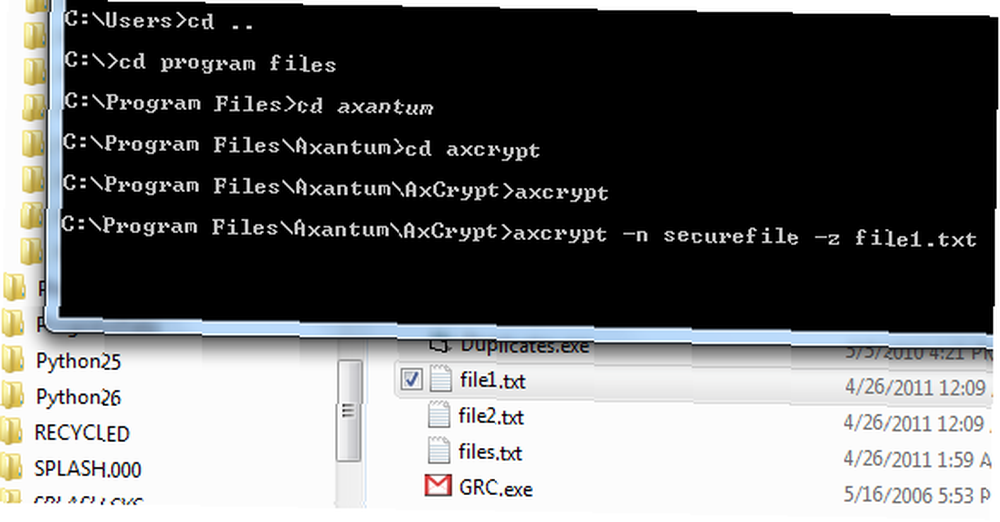
Kroz naredbeni redak, iz sustava Windows Script ili iz vlastitog programa, možete pokrenuti naredbu axscript da biste šifrirali ili dešifrirali datoteke. U gornjem primjeru, kriptirao sam datoteku pod nazivom file1.txt i preimenovao šifriranu datoteku u “securefile”. Postoji prilično dugačak popis parametara pomoću kojih možete napraviti neke prilično zgodne stvari u skripti s ovim alatom.
Dakle, ako ikada budete imali potrebu za sigurnim prijenosom osjetljivih informacija, pokušajte s AxCryptom i javite nam što mislite. Je li njegova integracija u Windows dovoljno prikladna ili postoje neke druge značajke koje biste željeli vidjeti? Podijelite svoje misli u odjeljku s komentarima u nastavku.
Kreditna slika: Robert Linder











